Ce trebuie să faceți dacă pe un computer cu Windows 7 sau 10 a pierdut o conexiune la internet
Cu următoarea lansare a laptopului sau a PC-ului staționar, utilizatorul poate detecta că pe pictograma de rețea a rețelei din colțul din dreapta jos al ecranului. În același timp, pe panoul însuși cu lista de rețele, acesta va fi scris că în acest moment nu există conexiuni sau că rețeaua are acces limitat. Și în celălalt caz, nu va exista internet pe computer. Ce acțiuni pot fi efectuate pentru a accesa din nou rețeaua?
Din cauza căruia poate exista o problemă cu conexiunea la Internet
Pe dispozitivele Windows, în majoritatea cazurilor, Internetul dispare din următoarele motive:
Ce se întâmplă dacă nu există internet pe Windows 7 sau 10
Atunci când problemele cu conectarea la Internet, este necesar să acționați succesiv, eliminând motivul pentru motiv, deoarece este imposibil să se determine dacă a cauzat această situație.
Verificarea echipamentului și repornirea acestuia
Dacă utilizați un router Wi-Fi, verificați disponibilitatea accesului la rețea utilizând alte dispozitive, cum ar fi un telefon mobil. Dacă nu încărcați nimic, înseamnă că problema nu este în PC. În acest caz, procedați în felul următor:

Dacă un cablu LAN este conectat la PC, obțineți-l, așteptați, de asemenea, aproximativ 15 secunde, apoi introduceți-l înapoi pentru a face clic și așteptați până când sistemul detectează dispozitivul și încercați să creați o conexiune. Dacă nu se schimbă nimic, verificați toate firele pentru deteriorare: cablul poate fi foarte măcinat, poate fi un fel de mobilier supus acestuia, etc asigurați-vă că cablul este strâns legat la router: obțineți-l și conectați-l din nou ( trebuie să fie clic).

Introduceți firul de rețea în conectorul dorit de pe panoul din spate al routerului înainte de clic
Verificarea soldului sau a furnizorului de apeluri
Dacă aveți un semn de exclamare galben în rețeaua dvs. și bănuiți că motivul lipsei internetului este o sumă insuficientă de fonduri în cont (de exemplu, nu vă amintiți în ce zi trebuie să plătiți), apelați furnizorul dvs. Serviciu tehnic. Numărul de telefon trebuie specificat în contract. Vi se va cere să numiți identificatorul unic al conexiunii dvs. și să raportați dacă aveți îndatorarea și ce.

Apelați furnizorul pentru a afla despre posibilele motive pentru absența internetului pe computerul dvs.
De asemenea, puteți întreba dacă există probleme cu Internetul pe partea laterală a furnizorului și dacă acestea sunt, în ce oră va fi fixată. Operatorul poate, de asemenea, recomandări pentru a rezolva problema, chiar dacă aveți totul în ordine și probleme cu soldul din partea Furnizorului.
Dacă nu aveți posibilitatea de a efectua un apel, accesați contul dvs. personal și verificați soldul acolo. În ciuda faptului că accesul la Internet este limitat dacă este doar o plată, site-ul furnizorului va încărca încă:
- Rulați orice browser. Dacă Internetul este absent din cauza lipsei de fonduri, veți vedea mesajul corespunzător cu referire la pagina de autorizare. Dacă nu există niciun mesaj de la furnizor (numai o notificare de browser pe care Internetul le lipsește), începeți să introduceți numele furnizorului dvs. în bara de adrese. Dacă v-ați conectat anterior în contul dvs. personal, browserul vă va arăta lista de pagini - Selectați cea dorită.
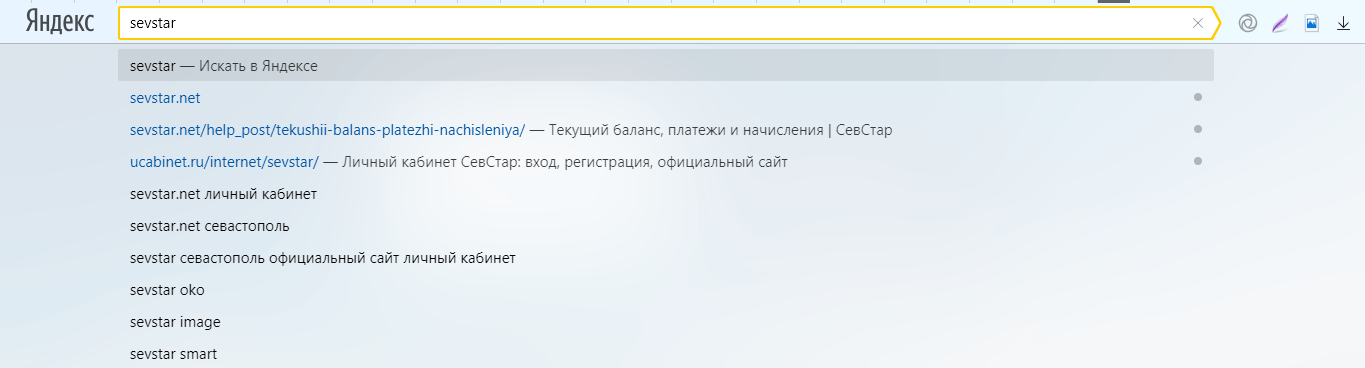
Introduceți numele companiei furnizorului sau adresa site-ului său în șirul browserului
- În două câmpuri, introduceți datele de conectare și parola. De obicei, un număr unic este folosit ca o autentificare pentru care completați Internetul. Faceți clic pe butonul "Login".
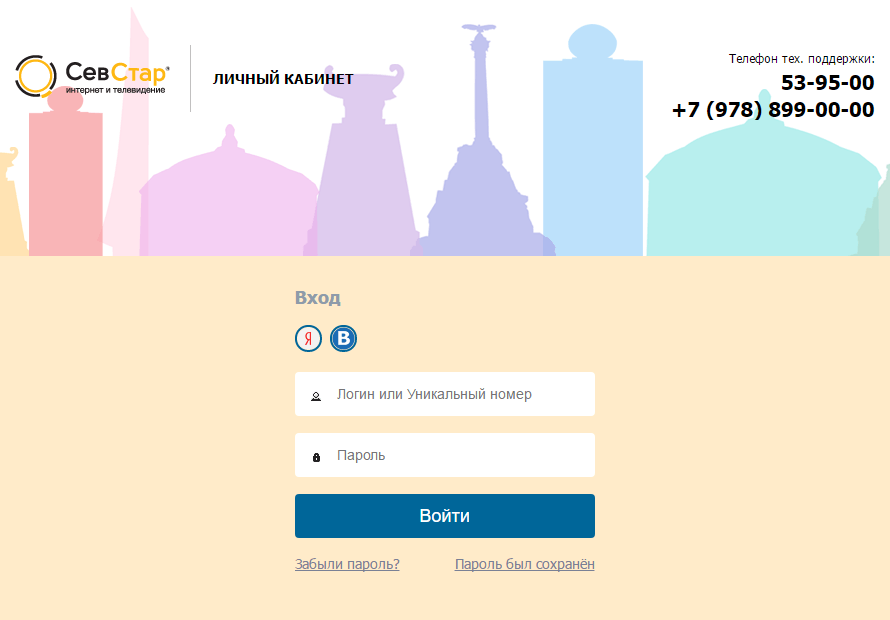
Introduceți datele de conectare și parola din contul dvs. personal pe site-ul web al furnizorului
- Pe pagina principală trebuie să existe punctul de echilibru actual (interfața personală a contului diferă în funcție de furnizor - considerăm pași pe exemplul furnizorului Sevstar). Dacă este negativ, trebuie să-l completați.
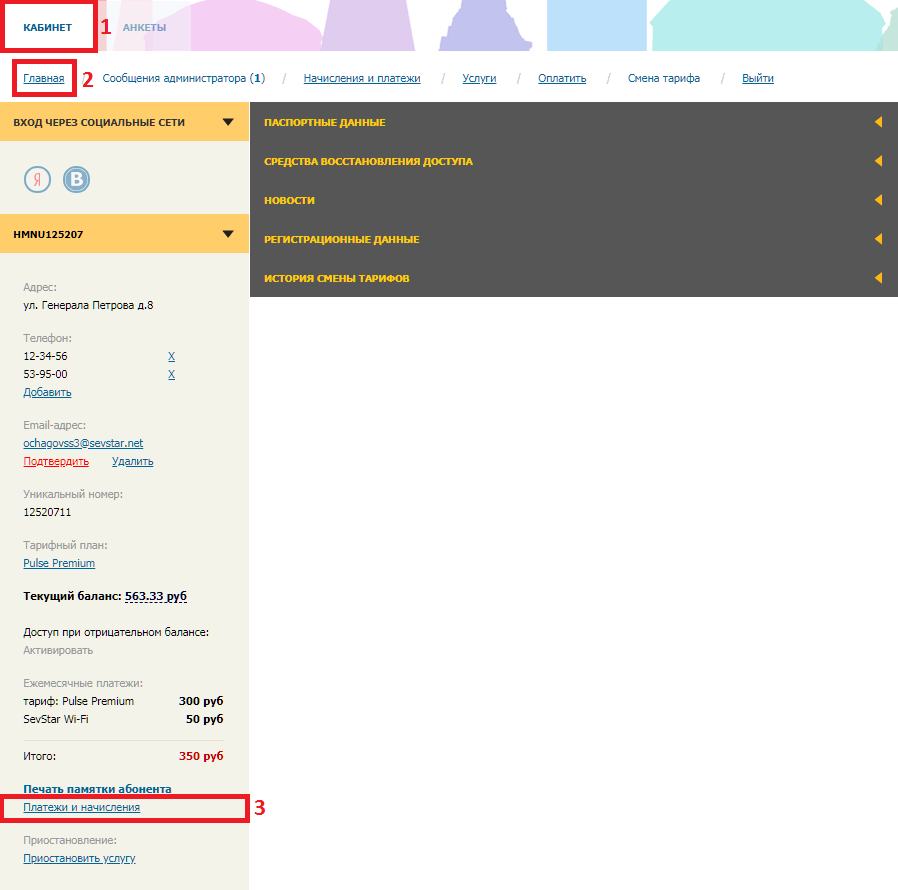
Uită-te la soldul curent - dacă este negativ, trebuie să completați contul
- Accesați secțiunea cu planul dvs. tarifar sau plățile și găsiți suma la care vă completați contul în fiecare lună și apoi cheltuiți-o prin cel mai apropiat terminal - după ce Internetul este creditat automat.
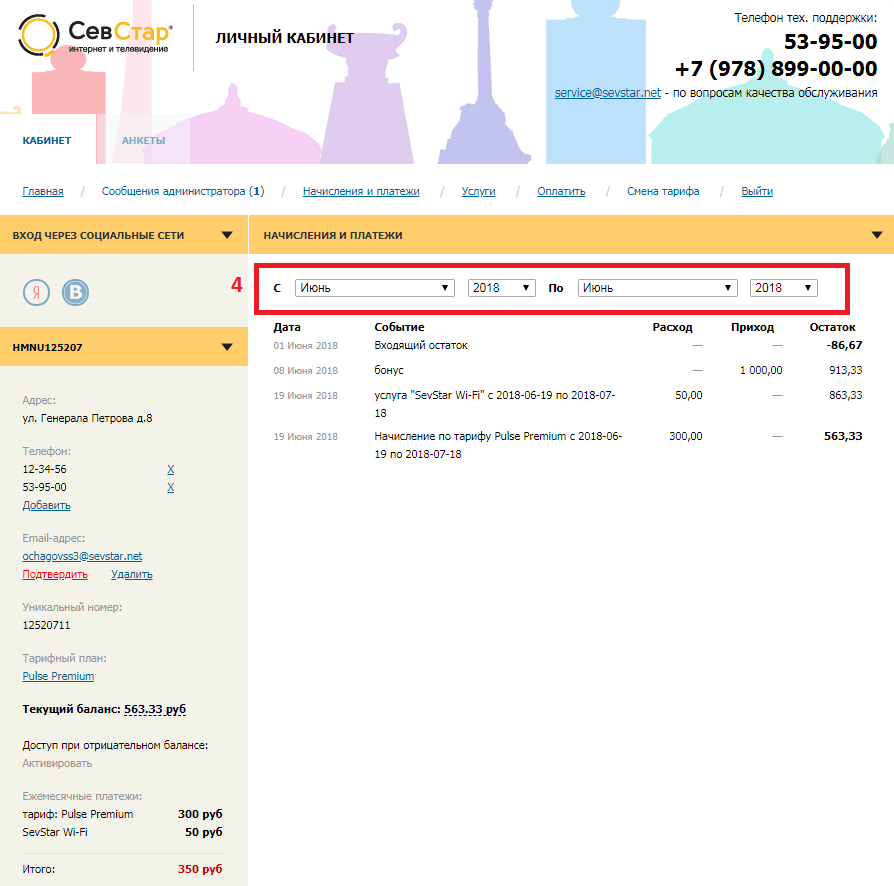
În secțiunea "Plăți și acumulari", aflați despre valoarea plății lunare pentru accesul la Internet
Depanarea automată a diagnosticării
În fiecare versiune de Windows, inclusiv "Top Ten" și "Șapte", dezvoltatorii au construit un modul special care poate rezolva multe probleme cu conexiunea la internet:
- Pe "Panoul Notificări" (unde există ore și date) făcând clic pe tasta corectă a pictogramei conexiunii la rețea cu un semn de exclamare sau o cruce. Meniul va apărea imediat pe afișaj - în el facem clic pe "Depanarea".
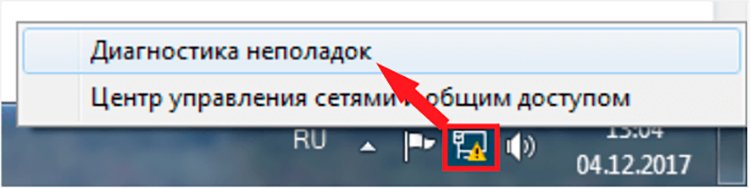
În meniul contextual al pictogramei de rețea, faceți clic pe "Depanarea"
- "Desktop" va începe simultan și instrumentul și căutarea problemelor disponibile pe PC.
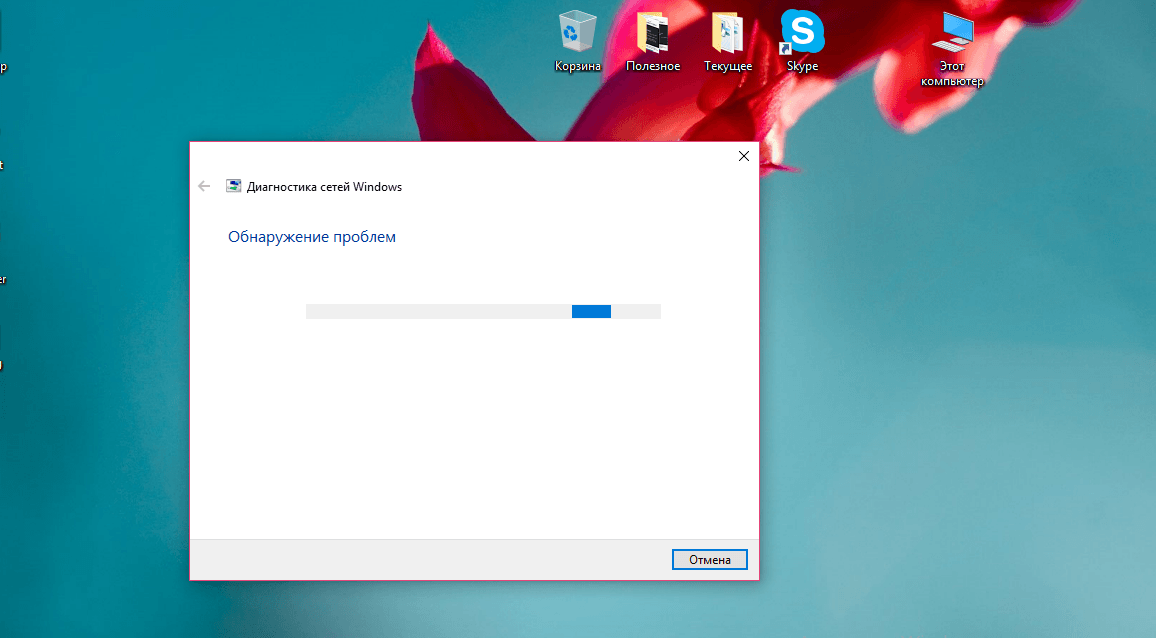
Așteptați finalizarea problemelor de depanare cu conexiunea la rețea la rețea.
- La sfârșitul verificării, modulul vă va spune care a fost găsită problema și vă va oferi o opțiune de soluție. Faceți clic pe "Aplicați această rapidă", instrumentul va începe să corecteze problema.
- Instrumentul poate detecta că accesul la Internet este încă acolo, în ciuda statutului de acces limitat. Faceți clic în acest caz pe elementul "Am o altă problemă".
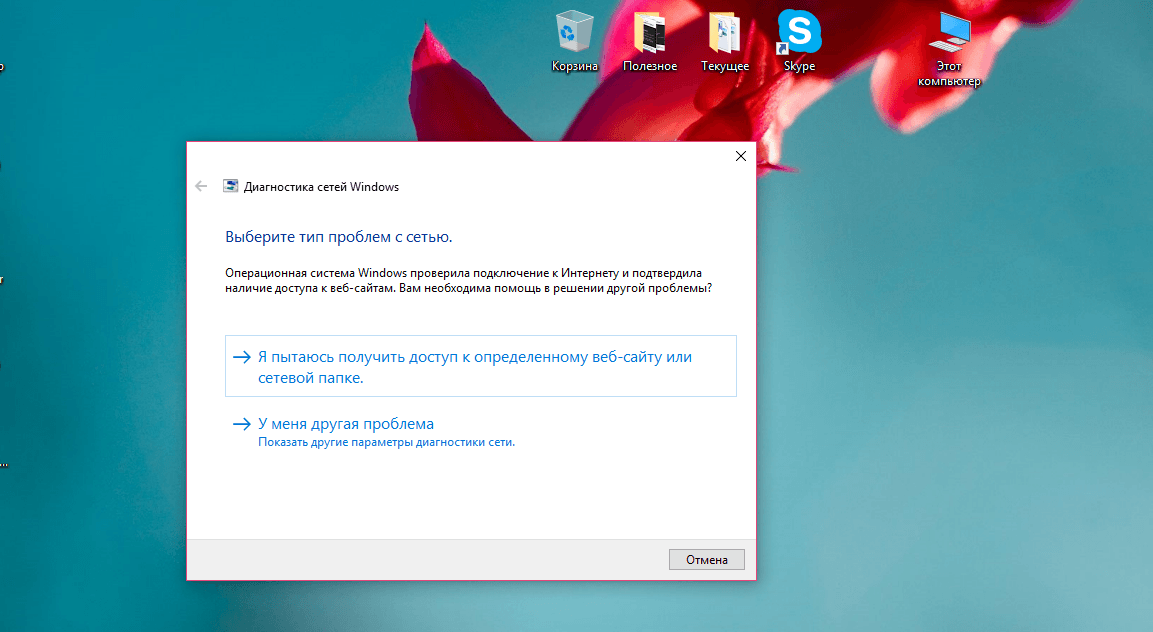
- În fereastra următoare, faceți clic pe opțiunea "Utilizarea unei adaptor de rețea specifică".
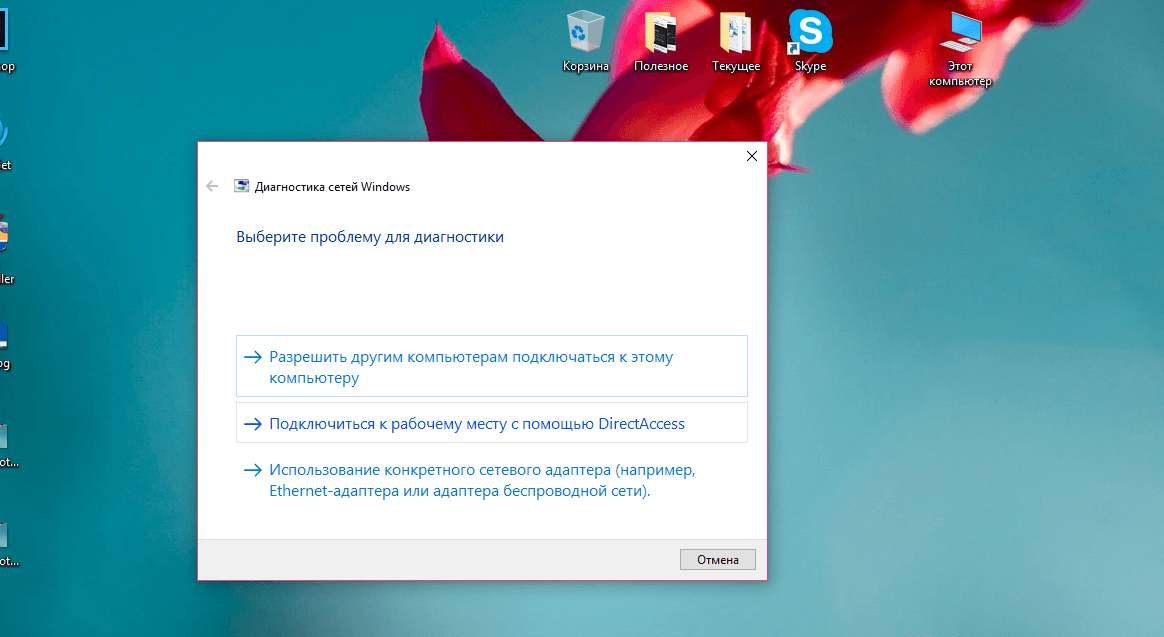
- În lista care apare, selectați adaptorul. Dacă aveți o conexiune prin cablu, faceți clic pe șirul Ethernet. Sistemul va începe să verifice adaptorul de rețea.
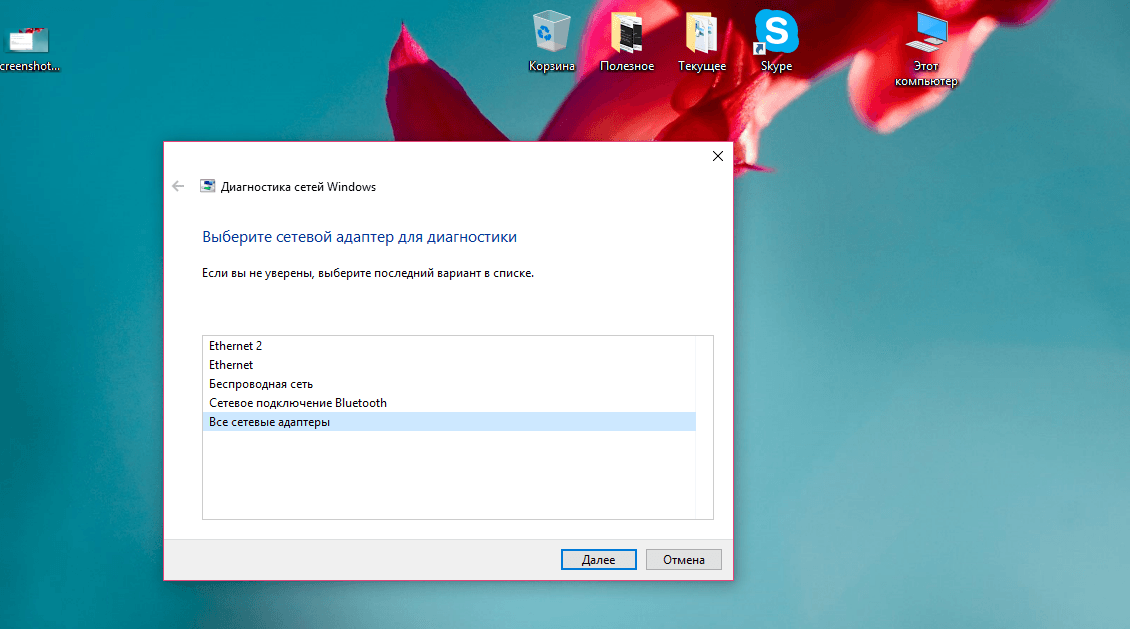
Selectați adaptorul în listă, în funcție de tipul de conexiune.
- Dacă instrumentul detectează orice probleme cu adaptorul selectat, acesta va încerca să corecteze situația și să acceseze în continuare rețeaua. Scanați și corecți rezultatele pe care le veți vedea în raport. Din păcate, utilitatea poate rezolva toate problemele. Dacă problemele nu au dispărut, puteți porni din nou modulul. Dacă încercarea nu reușește din nou, mergeți la următorul articol.
Rularea comenzilor de rețea
Dacă mijloacele automate de depanare se dovedesc a fi inutile în situația dvs., urmați acești pași:
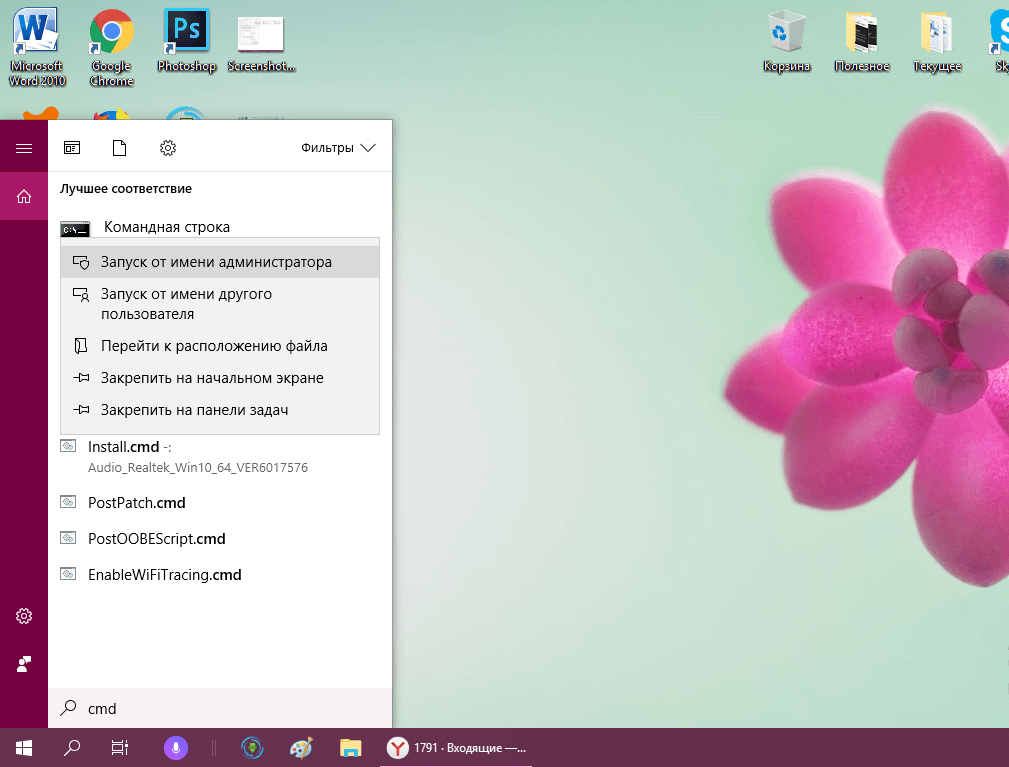
Actualizarea driverelor sau răsturnarea acestora la versiunea anterioară
Pentru a rezolva problema accesului la Internet, este posibil să fie necesar să verificați starea driverelor pentru adaptoare de rețea și, dacă este necesar, să efectuați actualizarea sau relansa în sistemul "Manager de dispozitive". Căutarea actualizărilor se efectuează în prezența internetului, deci înainte de a efectua această procedură, trebuie să vă conectați la o altă rețea.
Mai întâi trebuie să vă conectați la Managerul dispozitivului. În funcție de versiunea de Windows, acest lucru se face puțin diferit:
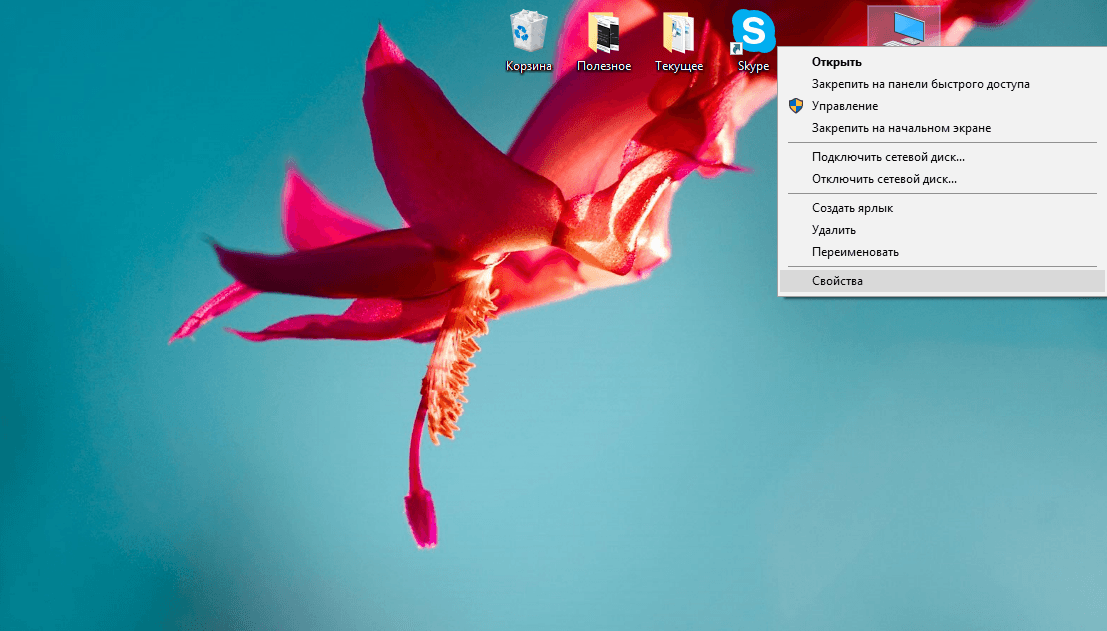
- În lista componentelor hardware ale clicului PC dublu de mouse-ul, deschideți secțiunea "Adaptoare de rețea". În funcție de tipul de rețea, selectați un adaptor: Dacă Internetul este conectat, faceți clic dreapta pe controlerul de familie și dacă wireless este pe Wi-Fi Wi-Fi. În meniul mic care apare, faceți clic pe primul element pentru a deschide instrumentul pentru actualizarea driverului adaptorului.
- Faceți clic mai întâi pe linia "Căutare automată".
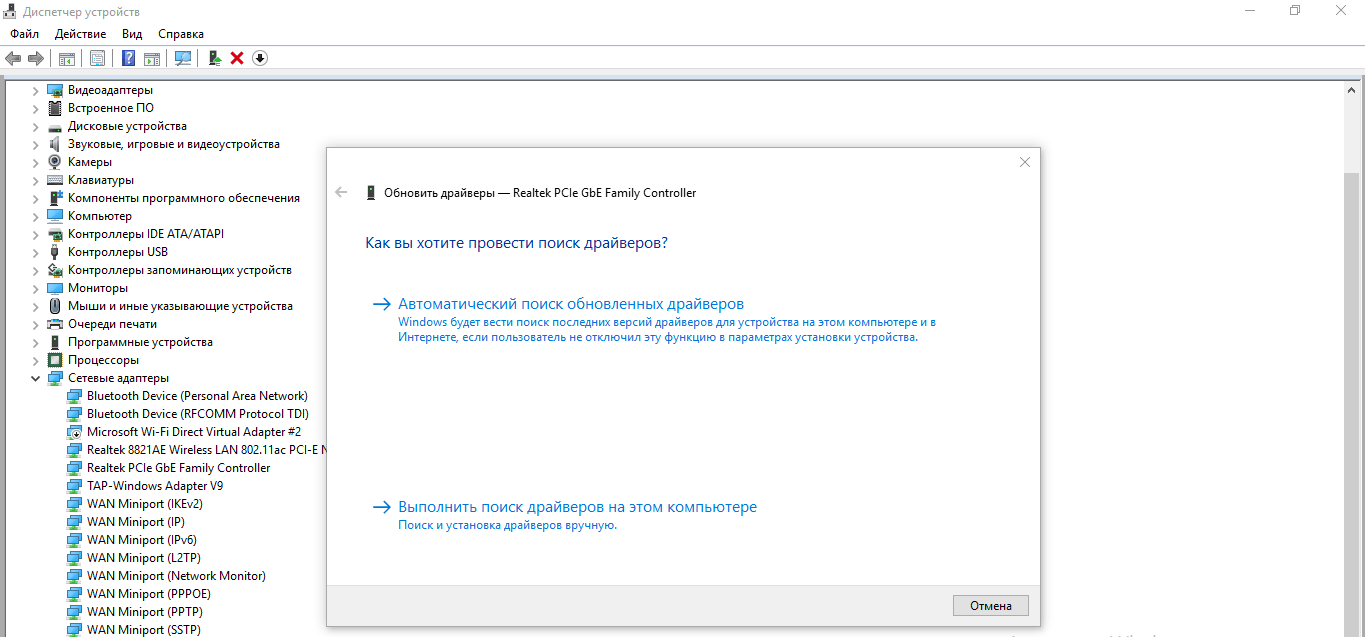
- Așteptați câteva secunde în timp ce scanați.
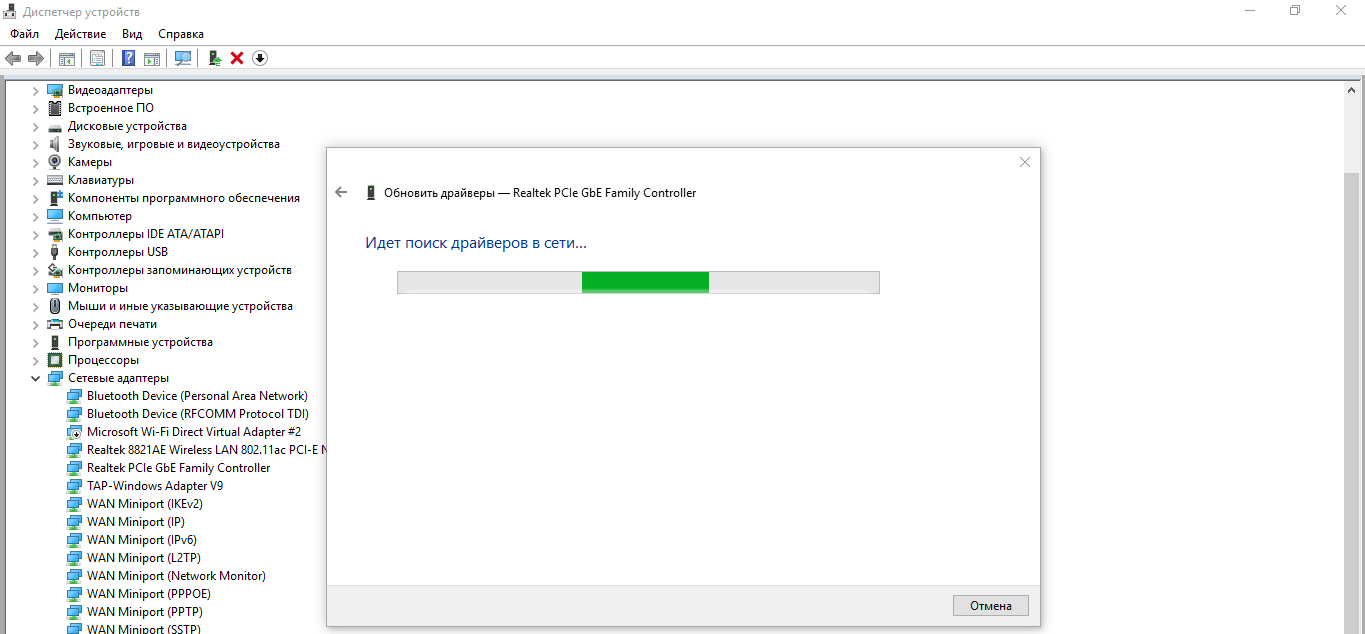
Așteptați capătul procesului de căutare a șoferului
- Ca rezultat, modulul fie descarcă driverele actualizate și le instalează independent sau va fi afișat un mesaj că driverele curente sunt deja instalate pe computer. Închideți butonul Închidere.
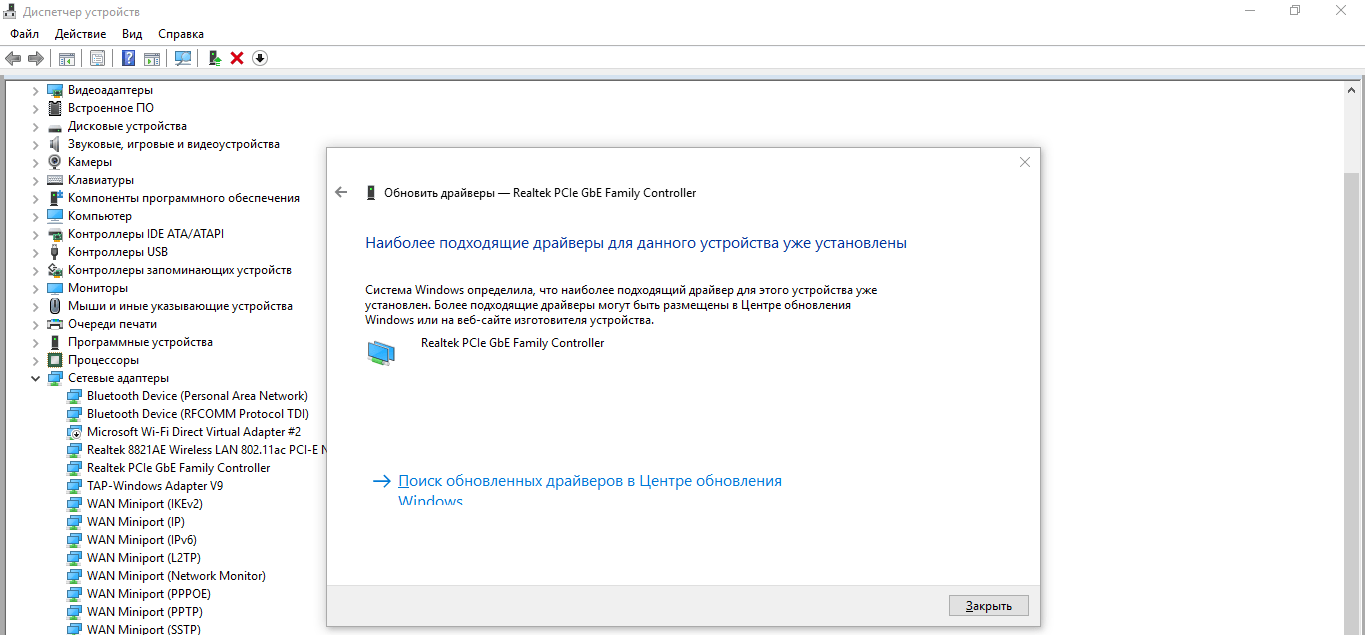
Dacă driverele curente sunt deja instalate pentru adaptorul dvs., faceți clic pe "Închidere"
- Încercați să căutați căutarea manuală a driverelor de pe PC. Faceți clic din nou pe butonul Driver de actualizare și apoi într-o fereastră nouă - pe linkul "Căutare". În pagina următoare, faceți clic pe "Selectați driverul din lista disponibilă."
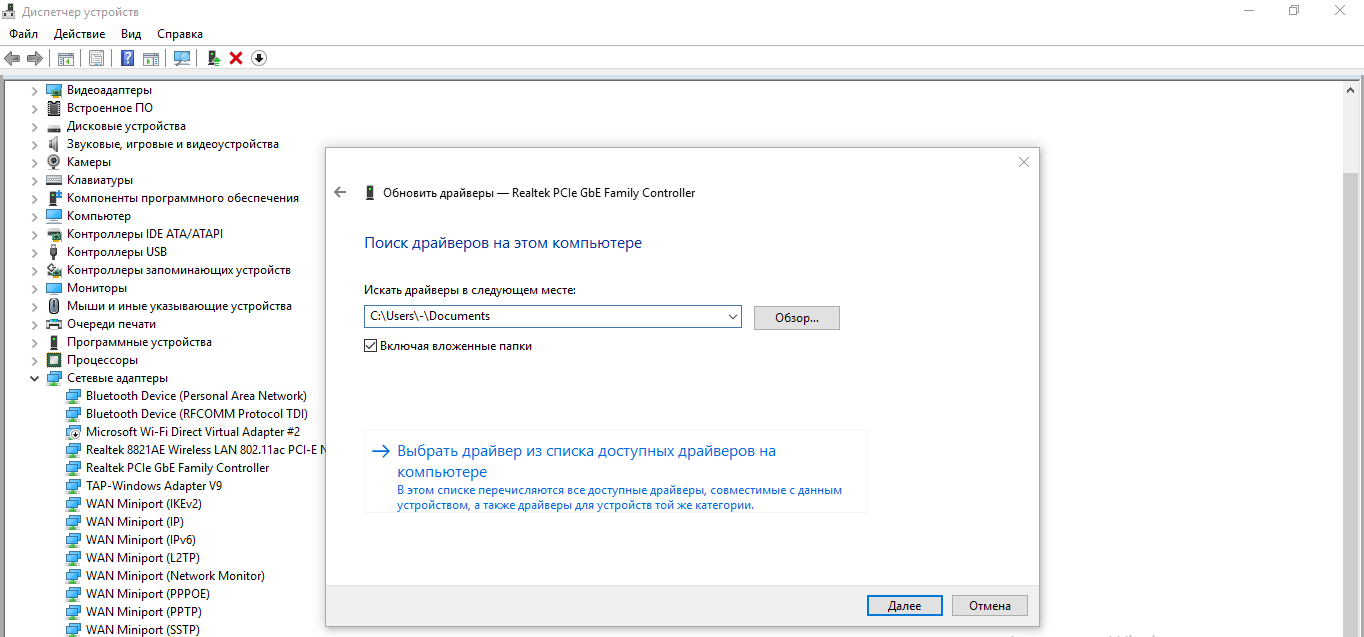
- Lista va conține toate versiunile driverelor care au fost instalate odată. Încercați să alegeți versiunea anterioară și faceți clic pe "Next". De asemenea, puteți instala un driver de pe un disc sau altă unitate dacă ați descărcat anterior printr-un alt dispozitiv care are Internet.
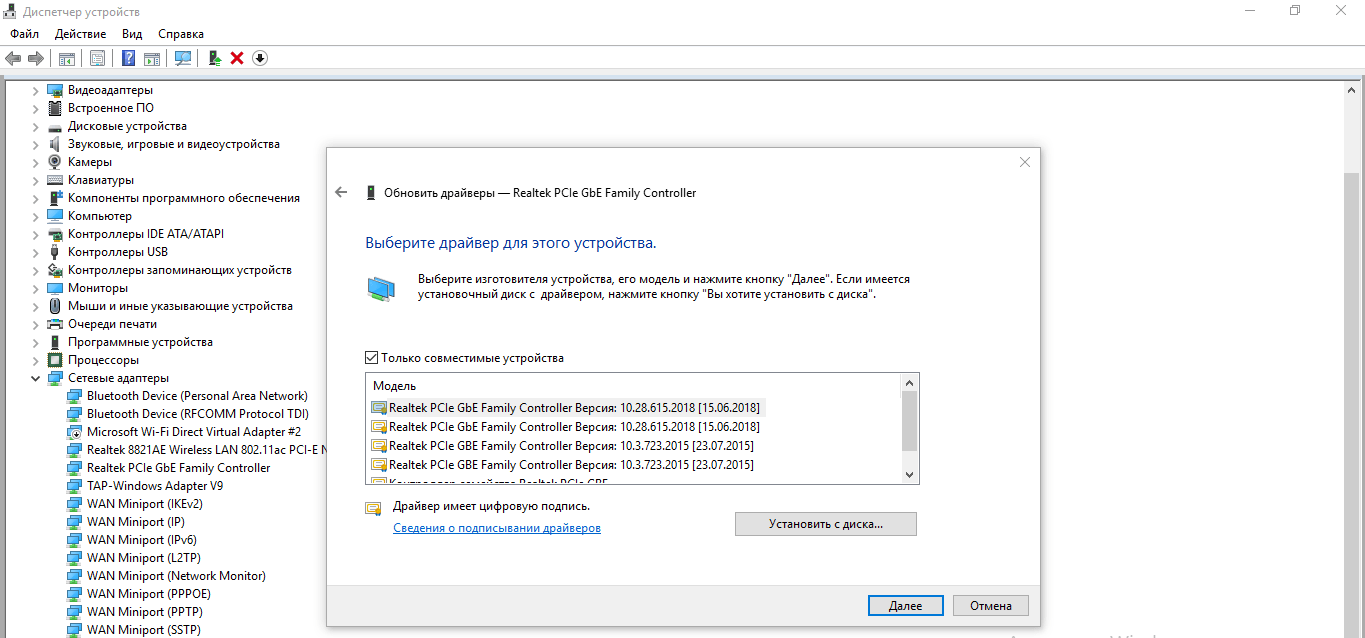
Selectați versiunea anterioară a driverului și faceți clic pe "Next"
- Așteptați până când conducătorul auto este instalat.
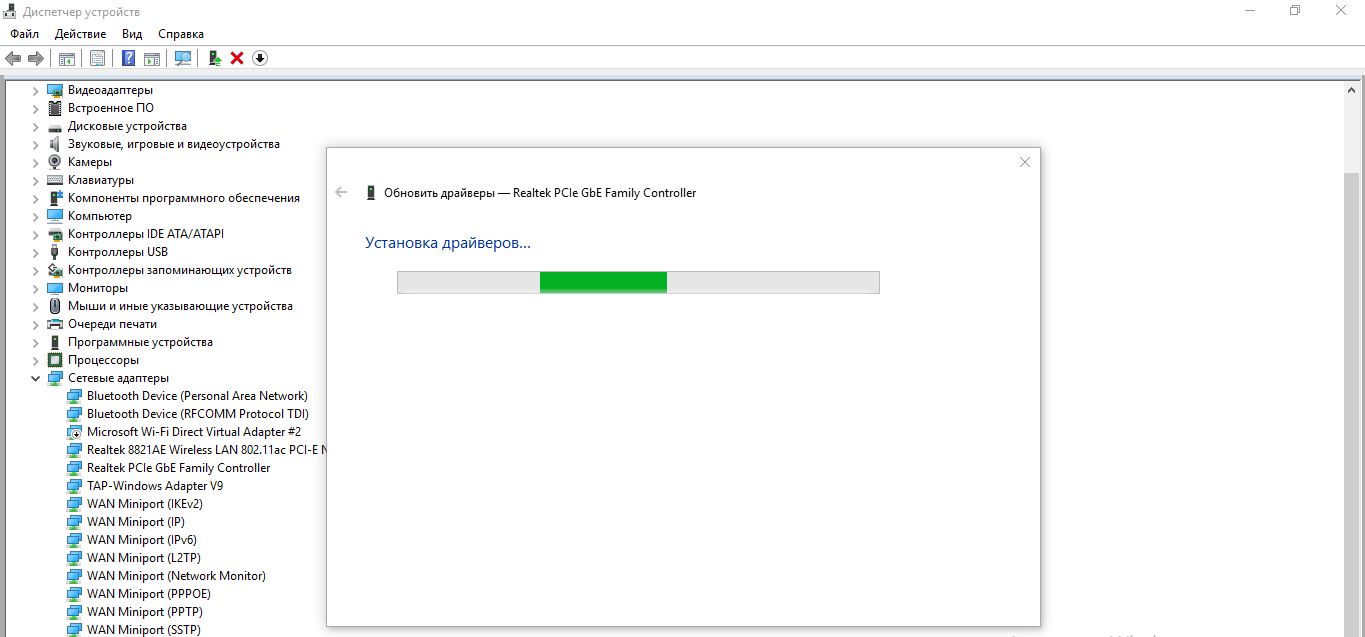
Așteptați până când sistemul finalizează instalarea driverului
- Va apărea un mesaj despre instalarea reușită. Faceți clic pe "Închidere" și reporniți PC-ul. Dacă metoda nu a funcționat, returnați noul driver la loc prin căutarea manuală pe PC din același modul.
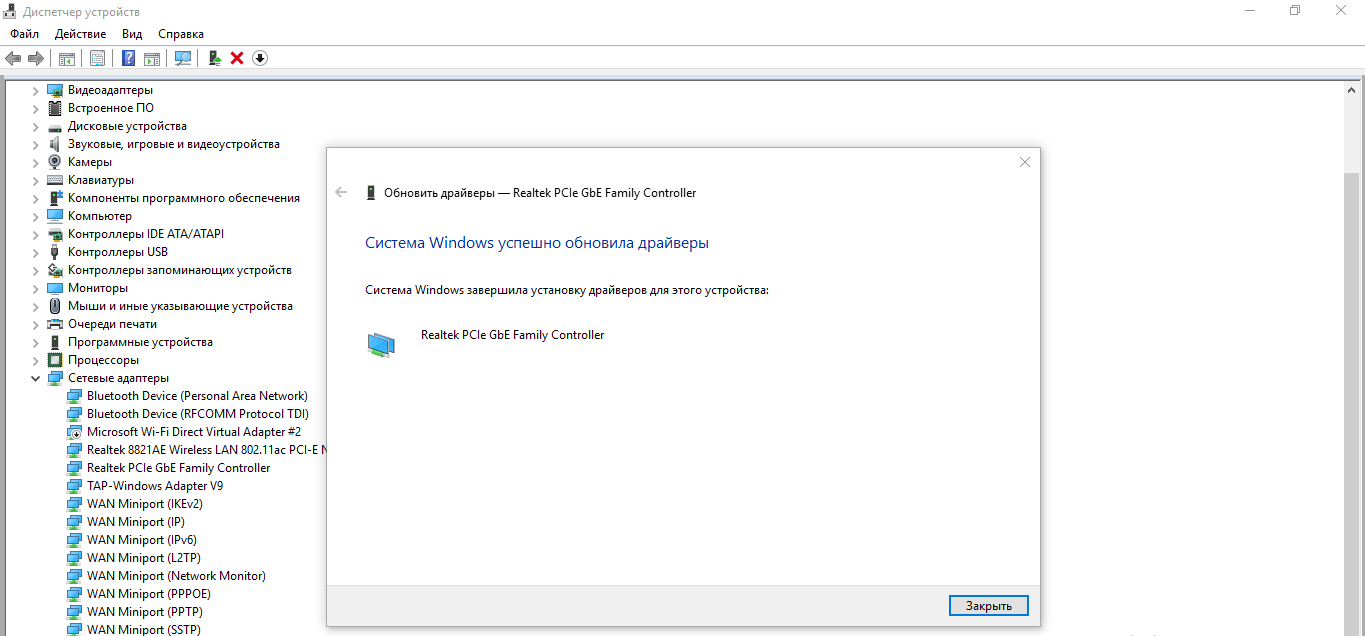
Faceți clic pe "Închidere" pentru a elimina fereastra modulului pentru a actualiza
- Dacă redulizarea nu a funcționat, încercați să scăpați de șofer pentru o perioadă de timp - în meniul contextual, selectați caracteristica Ștergere.
- După aceea, întoarceți totul la locul - În meniul de acțiune, selectați opțiunea de actualizare a configurației.
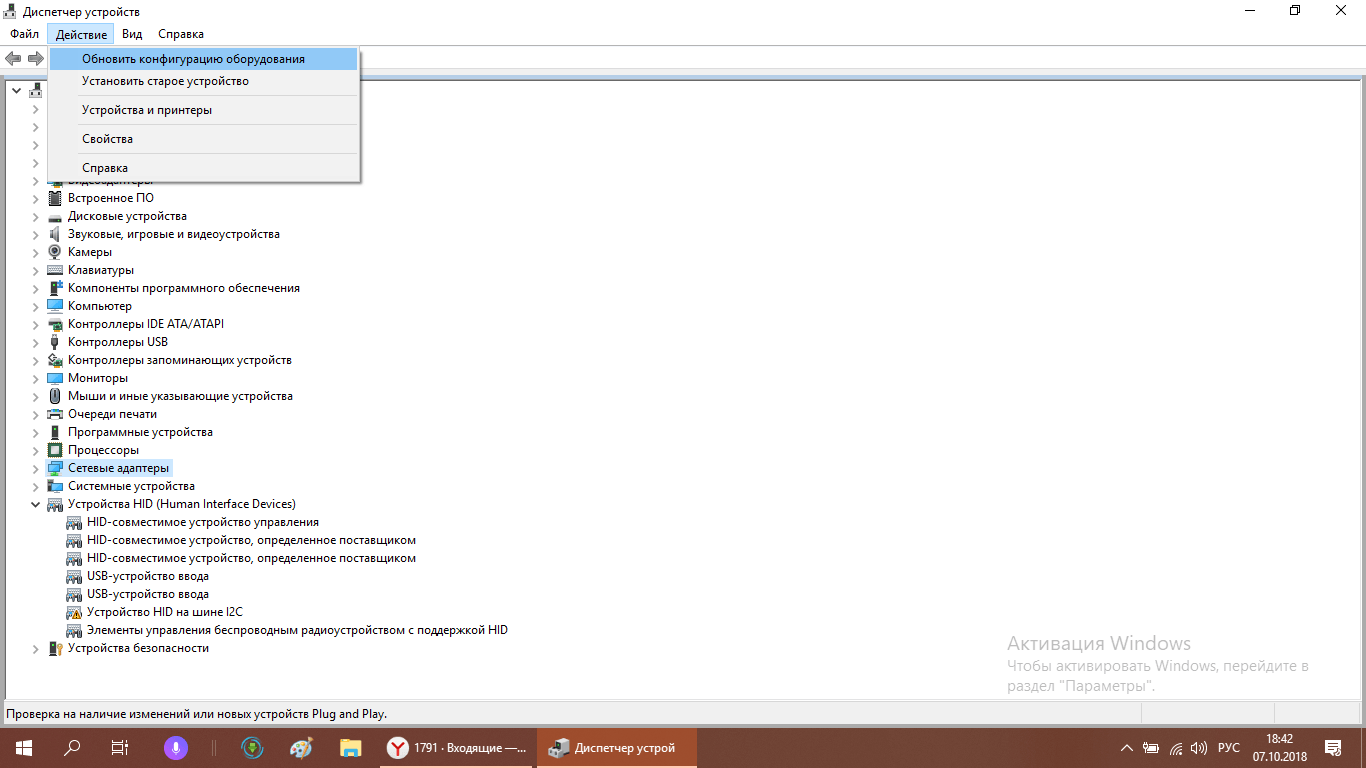
În meniul "acțiune", selectați "Actualizați configurația echipamentului"
Dacă există o marcă de exclamare lângă descrierea adaptorului, aceasta înseamnă că este necesar să o actualizați cu precizie. Dacă după instalarea de noi drivere, pictograma nu va dispărea, este posibil să fie necesar să verificați placa de rețea pentru performanță sau înlocuirea acestuia. De asemenea, puteți încerca să instalați un driver adecvat de la site-ul oficial al site-ului dvs. de rețea sau pe PC-ul în sine. Aici este important să alegeți corect modelul dispozitivului.
Instalarea adresei IP de definiție automată
Schimbarea tipului de definiție a adresei IP este adecvată dacă internetul este direct peste cablu, dar nici un router. Motivul poate fi în conflictul adreselor IP sau în valorile lor incorecte. Pentru ao elimina, procedați în felul următor:
- În Windows 7, deschideți meniul contextual prin clic pe pictograma Connection și selectați "Managementul rețelei și Centrul de acces comun".
- În calea "duzină" către fereastră va fi mai lungă: în meniu, selectați meniul "Opțiuni de rețea și internet" și deja într-o fereastră nouă în fila Ethernet sau Wi-Fa, faceți clic pe "Centrul de gestionare a rețelei și Accesul comun ".
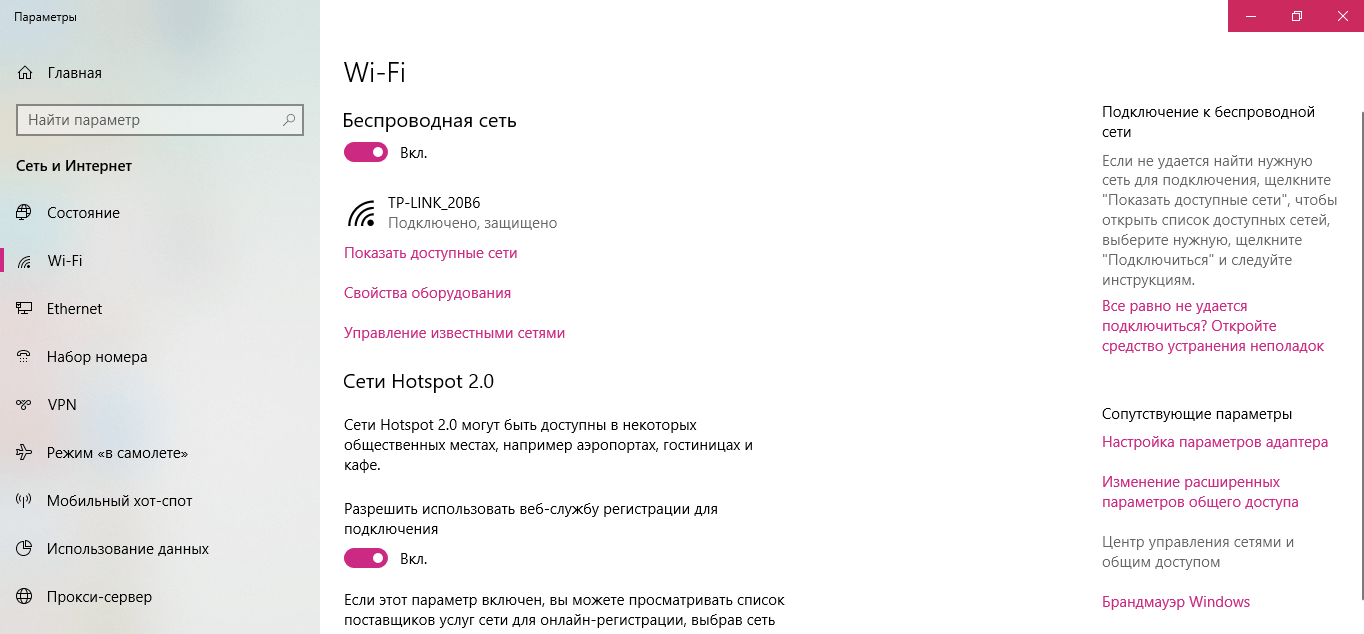
- În coloana din stânga, faceți clic pe linkul "Schimbarea setărilor adaptorului".
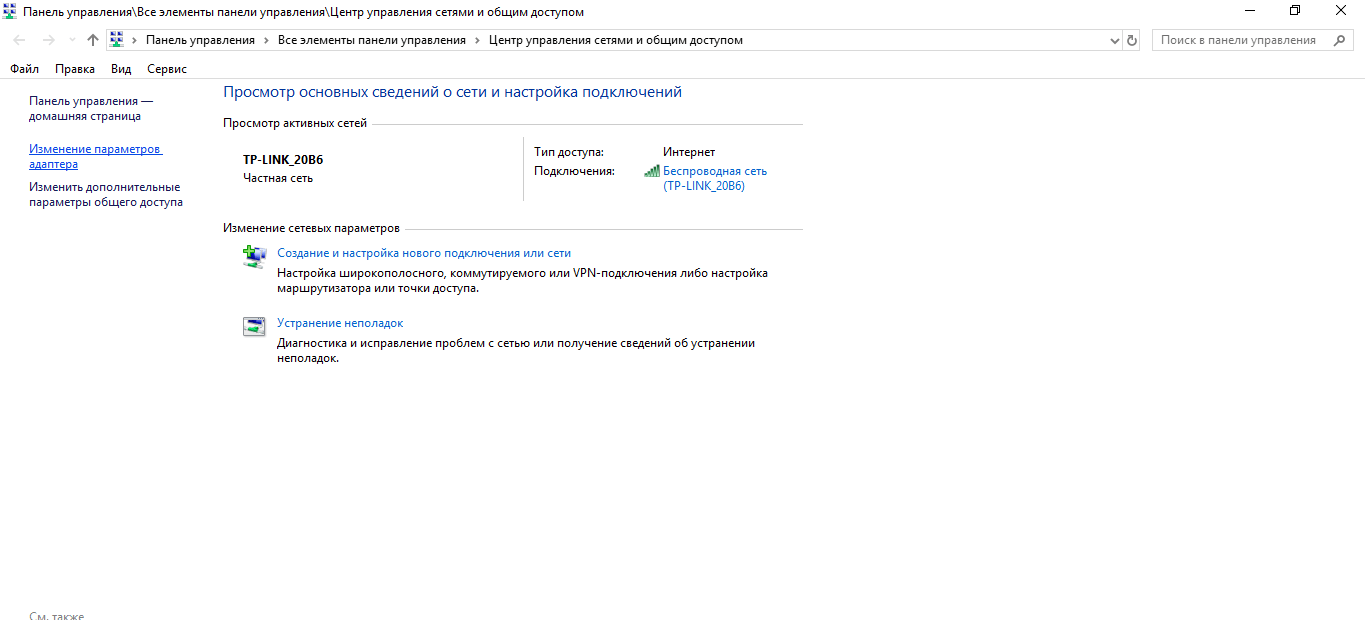
Navigați la crearea și configurarea noii conexiuni, făcând clic pe linkul "Schimbați setările adaptorului"
- Pe panoul de sistem cu conexiuni accesibile, selectați adaptorul cu tasta din dreapta și faceți clic pe "Proprietăți" din lista de opțiuni sau rulați fereastra cu setări dublu clic.
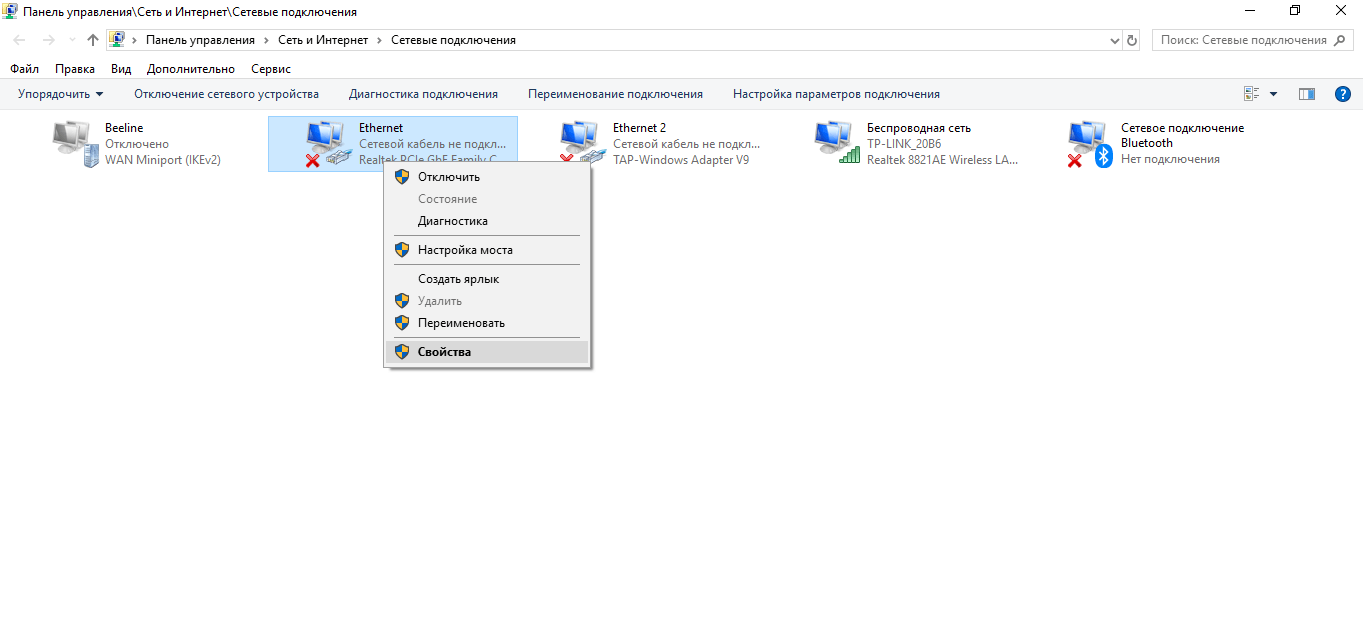
Selectați Proprietăți în meniul contextual al adaptorului
- Acum, în lista componentelor de rețea, găsiți elementul "versiunea IP 4", selectați-l cu tasta din stânga și faceți clic pe butonul "Proprietăți", situat chiar sub listă.
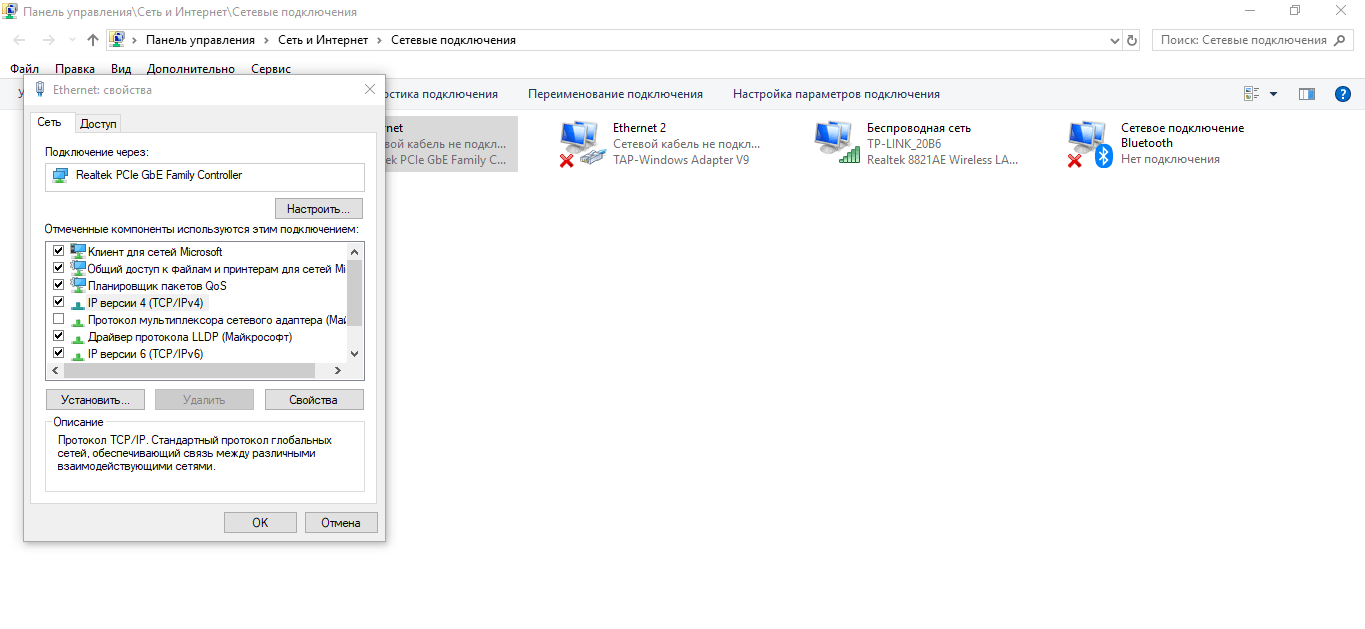
În fila "Rețea", găsiți elementul "versiunea IP 4" și deschideți fereastra cu proprietățile sale.
- Într-o fereastră nouă, puneți o bifă în linia automată a adresei IP și serverul DNS, dacă elementul este selectat anterior pentru introducerea manuală a datelor. Dacă chitanța automată a fost instalată, dimpotrivă, puneți manualul și introduceți cu atenție numerele necesare (acestea trebuie să fie în contractul cu furnizorul). După aceea, salvați modificările și închideți toate ferestrele. Verificați conexiunea.
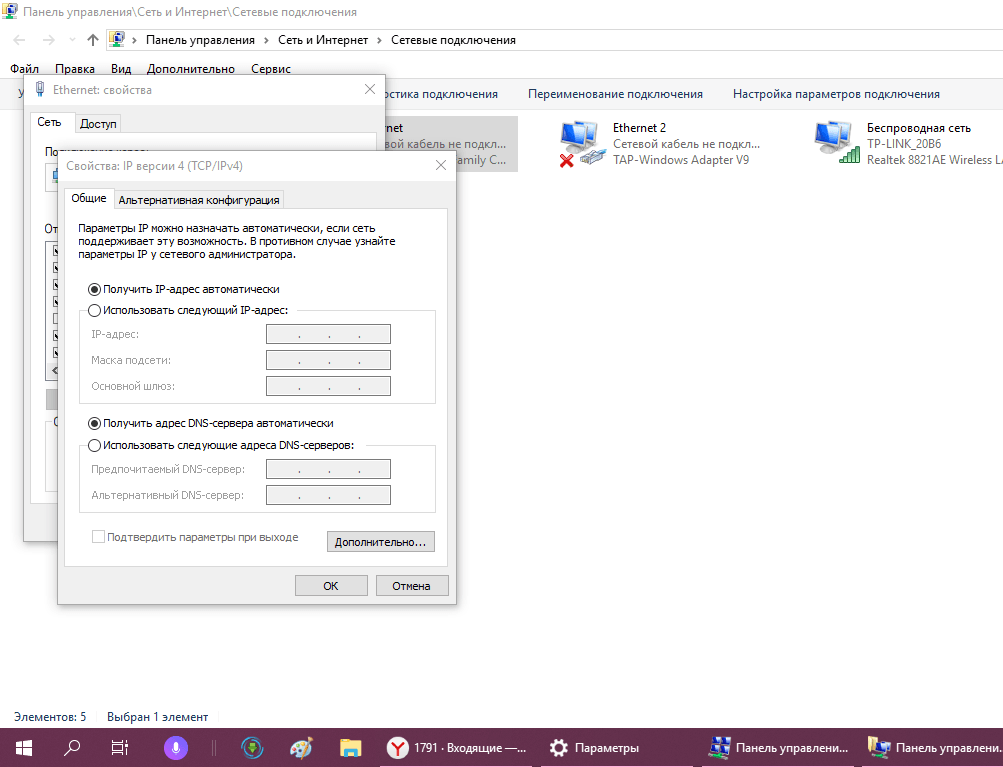
Modificați metoda de obținere a parametrilor pentru adresa IP și serverul DNS
Schimbarea adresei IP a routerului
Fiecare router are IP-ul său, care nu este conectat cu adresa IP a conexiunii. Se utilizează numai pentru conectarea la o rețea locală. Schimbarea sa poate ajuta, de asemenea, rezolvarea problemei cu absența internetului. Descriem procedura de exemplu a dispozitivului de la producătorul TP-Link:

Video: Cum să modificați adresa IP a routerului TP-LINK
Modificați pachetul MTU maxim admisibil
Parametrul MTU (unitate maximă de transmisie) vă permite să măriți viteza internetului datorită reducerii timpului pentru a transmite date. Cu toate acestea, în unele cazuri, valoarea incorectă poate provoca probleme de conectare. În acest caz, trebuie să configurați dimensiunea pachetului:
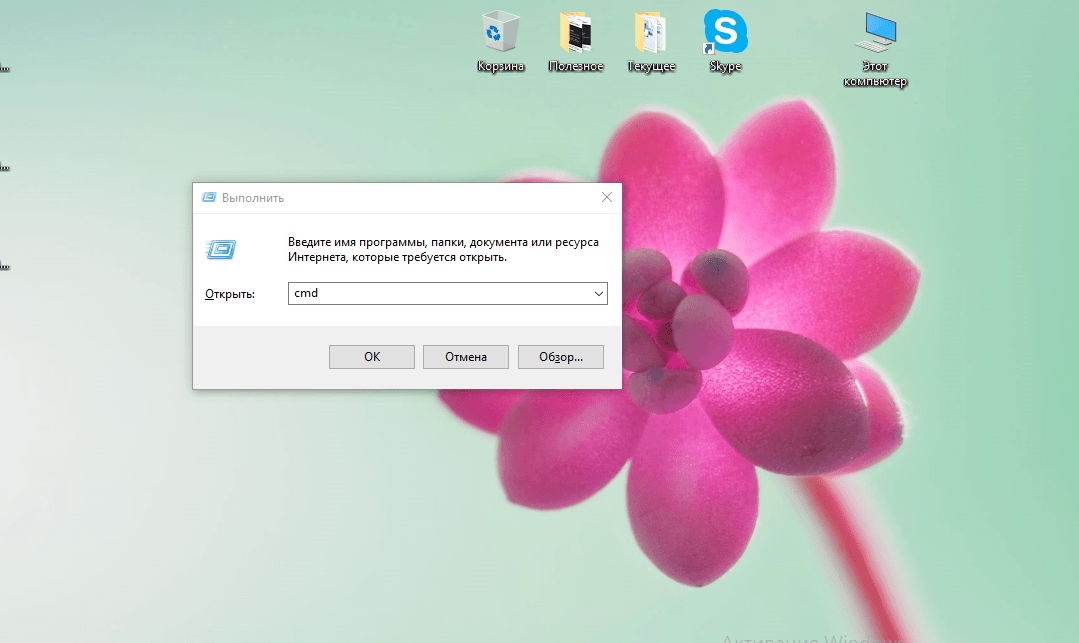
Resetați parametrii rețelei
O măsură extremă pentru a rezolva problema cu lipsa de Internet este parametrii de resetare a tuturor adaptoarelor de rețea. Profitați de ei dacă toate celelalte moduri s-au dovedit a fi ineficiente. Procedura poate fi efectuată dacă aveți versiunea "zeci" versiunea 1607:
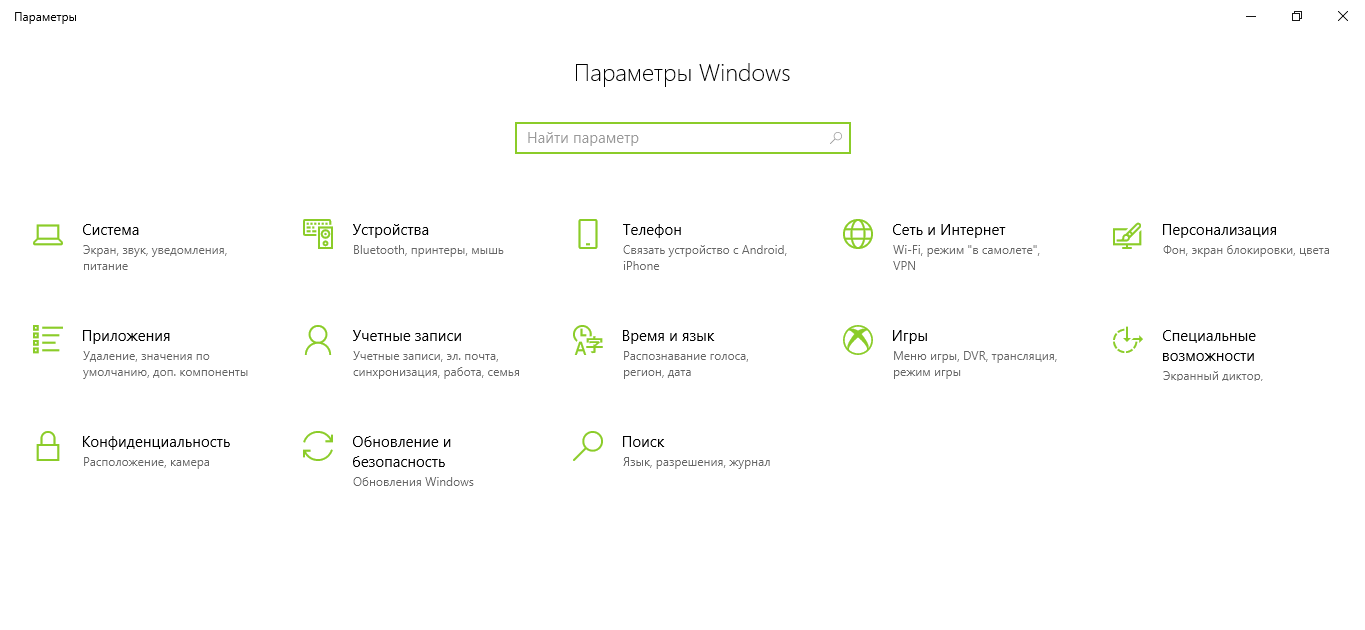
Video: Cum să resetați setările de rețea în "Top Ten"
Înainte de a elimina erorile cu rețeaua, în primul rând, trebuie să vă asigurați că nu aveți o datorie față de furnizor. Dacă sunteți încrezător că există destui bani pentru a ține cont, verificați toate echipamentele de rețea pentru integritate și reporniți-o - în majoritatea cazurilor rezolvă problema. Problemele nu pot fi cu echipamentul dvs., dar pe partea laterală a furnizorului - solicitați asistență tehnică și aflați motivul absenței internetului. Dacă nu există linkuri pe linie, executați instrumentul Windows standard pentru a elimina diferite tipuri de erori de rețea. Verificați și setările de rețea (definiția automată sau manuală a adresei IP și a serverului DNS) și modificați dimensiunea maximă admisă a pachetului MTU. Dacă nimic nu ajută, resetați parametrii adaptoarelor de rețea la cea inițială.
 Cum să faceți o restaurare de urgență a firmware-ului routerului ASUS
Cum să faceți o restaurare de urgență a firmware-ului routerului ASUS Cum să activați Bluetooth (Bluetooth) pe un laptop în Windows 7
Cum să activați Bluetooth (Bluetooth) pe un laptop în Windows 7 Cum se configurează un router Wi-Fi D-Link Dir-615
Cum se configurează un router Wi-Fi D-Link Dir-615 Pe Android nu pornește Wi-Fi: posibilele eșecuri și metode de eliminare
Pe Android nu pornește Wi-Fi: posibilele eșecuri și metode de eliminare Cum se transferă Internetul de la telefon la computer în condiții moderne
Cum se transferă Internetul de la telefon la computer în condiții moderne Distribuția Internetului de la un laptop, rețeaua Wi-Fi este acolo, iar Internetul nu funcționează?
Distribuția Internetului de la un laptop, rețeaua Wi-Fi este acolo, iar Internetul nu funcționează?